会计实务:如何设置打印凭证的自定义纸张大小_0
- 格式:pdf
- 大小:43.58 KB
- 文档页数:2
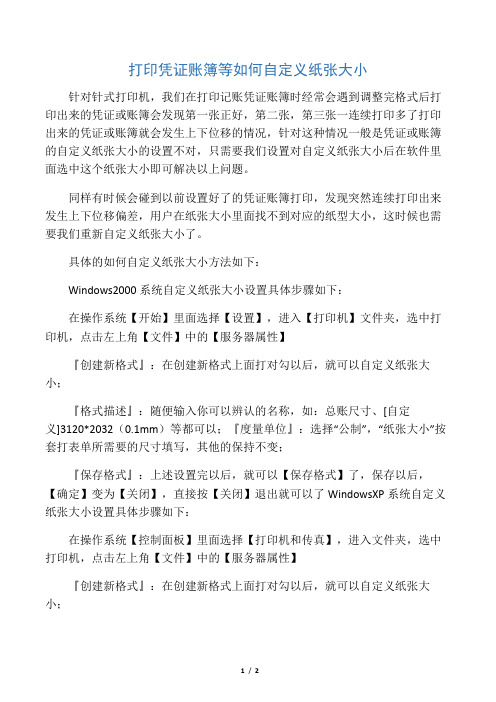
打印凭证账簿等如何自定义纸张大小针对针式打印机,我们在打印记账凭证账簿时经常会遇到调整完格式后打印出来的凭证或账簿会发现第一张正好,第二张,第三张一连续打印多了打印出来的凭证或账簿就会发生上下位移的情况,针对这种情况一般是凭证或账簿的自定义纸张大小的设置不对,只需要我们设置对自定义纸张大小后在软件里面选中这个纸张大小即可解决以上问题。
同样有时候会碰到以前设置好了的凭证账簿打印,发现突然连续打印出来发生上下位移偏差,用户在纸张大小里面找不到对应的纸型大小,这时候也需要我们重新自定义纸张大小了。
具体的如何自定义纸张大小方法如下:Windows2000系统自定义纸张大小设置具体步骤如下:在操作系统【开始】里面选择【设置】,进入【打印机】文件夹,选中打印机,点击左上角【文件】中的【服务器属性】『创建新格式』:在创建新格式上面打对勾以后,就可以自定义纸张大小;『格式描述』:随便输入你可以辨认的名称,如:总账尺寸、[自定义]3120*2032(0.1mm)等都可以;『度量单位』:选择“公制”,“纸张大小”按套打表单所需要的尺寸填写,其他的保持不变;『保存格式』:上述设置完以后,就可以【保存格式】了,保存以后,【确定】变为【关闭】,直接按【关闭】退出就可以了WindowsXP系统自定义纸张大小设置具体步骤如下:在操作系统【控制面板】里面选择【打印机和传真】,进入文件夹,选中打印机,点击左上角【文件】中的【服务器属性】『创建新格式』:在创建新格式上面打对勾以后,就可以自定义纸张大小;『表格名』:随便输入你可以辨认的名称,如:总账尺寸、[自定义]3120*2032(0.1mm)等都可以;『度量单位』:选择“公制”,“纸张大小”按套打表单所需要的尺寸填写,其他的保持不变;『保存格式』:上述设置完以后,就可以【保存格式】了,保存以后,【确定】变为【关闭】,直接按【关闭】退出就可以了Windows98下可以在用友软件纸张大小设置那直接“自定义”。

打印机自定义纸张方法
以下是自定义纸张方法:
Windows XP系统电脑自定义纸张方法:
(1)请在电脑左下角点击“开始”->“打印机和传真机”;
(2)选择“文件”->“服务器属性”,勾选“创建新格式”,在“表格名”中输入自定义尺寸的名称(如:1234),将单位选择为”公制”,宽度输入***cm,高度输入***cm;(带孔连续纸高度=连续纸孔数*0.5*2.54CM)
(3)“打印机区域边距”处均为0,点击“保存格式”完成纸张自定义;
(4)鼠标右键点击所使用的打印机图标选择“打印首选项”->“布局”;
(5)点击“高级”,在“纸张规格”中即可找到自定义的尺寸名称“1234”;
(6)在您使用的应用软件中也需要将纸张大小选择为”1234”。
Windows7系统电脑自定义纸张方法:
(1)请在电脑左下角点击“开始”->“设备和打印机”;
(2)鼠标左键点击所使用的打印机图标,在上方菜单栏选择“服务器属性”;
(3)选择“创建新表单”,在“表单名”中为输入自定义尺寸的名称(如:1234),将单位选择为”公制”,宽度输入***cm,高度输入***cm;(带孔连续纸高度=连续纸孔数*0.5*2.54CM) (4)“打印机区域边距” 处均为0,点击“保存格式”完成纸张自定义;
(5)鼠标右键点击所使用的打印机图标选择“打印首选项”->“布局”;
(6)点击“高级”,在“纸张规格”中即可找到自定义的尺寸名称“1234”;
(7)在您使用的应用软件中也需要将纸张大小选择为”1234”。

如何设置财务软件的打印选项在日常的财务工作中,打印各种财务报表、凭证等文件是必不可少的环节。
而正确设置财务软件的打印选项,不仅能够提高打印效率和质量,还能满足企业财务管理的特定需求。
接下来,我将详细为您介绍如何设置财务软件的打印选项。
首先,我们需要打开所使用的财务软件,并进入到打印设置的相关界面。
不同的财务软件,其进入打印设置的路径可能会有所不同,但通常都可以在菜单栏或工具栏中找到“打印”或“打印设置”的选项。
在打印设置界面中,我们首先要关注的是纸张的选择。
常见的纸张规格有 A4、A5 等。
根据您要打印的内容和实际需求,选择合适的纸张尺寸。
例如,如果您要打印的是财务报表,通常会选择 A4 纸张;而如果是一些较小的凭证或票据,可能会选择 A5 纸张。
接下来是打印方向的设置。
一般有纵向和横向两种选择。
纵向打印适合大多数的文档,如凭证、账页等;而横向打印则适用于较宽的表格,如资产负债表、利润表等,以确保内容能够完整清晰地显示在一张纸上。
打印质量也是一个重要的选项。
如果您需要打印的文件对清晰度要求较高,比如用于对外报送或存档,可以选择高质量的打印;如果只是内部使用的临时性文件,为了节省打印耗材,可以选择较低的打印质量。
然后是页边距的设置。
合理的页边距可以使打印内容布局更加美观,同时也能避免重要信息被截断。
通常,上下左右的页边距都可以根据实际情况进行调整。
一般来说,为了保证打印内容的完整性和美观性,页边距不宜设置得过小。
在打印选项中,还有一个常见的设置是打印份数。
您可以根据需要选择打印的份数,这对于需要多份留存或分发的文件非常有用。
对于财务凭证的打印,还有一些特殊的设置需要注意。
比如,是否打印凭证的附件张数、是否打印制单人、审核人等信息。
这些设置可以根据企业的财务管理制度和实际需求进行调整。
另外,一些财务软件还提供了打印模板的选择和自定义功能。
您可以根据不同的业务类型和文件格式,选择合适的打印模板。
如果现有的模板不能满足需求,还可以通过自定义设置来调整字体、字号、行间距、列间距等,以使打印出来的文件更加符合您的期望。

打印文件不知道设置打印纸尺寸(打印机中没有可选纸张尺寸如:21cm*14cm)解决方法
1.选择开始菜单找到“打印机和传真”(设
置选项)双击打开。
2.选择“文件”这项,单
击鼠标左键找到“服务器属性”这项单击鼠标左键打开如下图:
3.找到“创建新格式”这项打上勾
4.“表格名”这项,自己根据需要填写自己的名称,如:
5.“表格描述(尺寸)”选项下---纸张大小中“宽带(w)和高度(h)”选项,具体自己
根据打印纸张大小填写。
如:打印纸是一般打印财务中常用的“凭证记账单”纸张尺寸
为“宽为21cm*高为14cm”,在“表格描述(尺寸)”选项下---纸张大小中“宽带(w)和高度(h)”选项中,宽带(w)填21cm高度(h)填14cm,其他选项默认就可以了。
6.改好后在点“保存格式”,
在点左下角“确认”退出。
7.最后在你文档中选择打印机属性,在属性中找到“打印机纸张尺寸”选择“自己定义”
尺寸就可以。

打印机添加自定义纸张规格
在许多生产环境中,纸张规格都是自定义的,如送货单、多联纸。
这些纸张格式不像A4、A5纸张格式,在系统里面都有预设。
这些时候需要我们自己添加打印机纸张格式。
首先要先知道纸张大小,如果不知道可以用尺子量好
一、添加纸张格式
1.在“控制面板”中找到“打印机和传真机”鼠标右键选择“服务器属性”
2.勾选“建立新格式”
输入新的格式名称,在下面格式描述(度量)中填入纸张的宽度和高度,最好选择英制。
点击确定完成添加
二、在打印机中修改默认纸张
1.选中打印机,右键选择打印机属性
2.在装置设定中把手动送纸、纸匣一、纸匣二等纸张格式都改成你添加的格
式如:12*8
3.在“一般”选项卡里找到“喜好设定”然后选择“高级”
4.在“进阶”中将纸张大小修改为自定义的纸张大小,如我的自定义纸张大
小为12*8,那我就选择12*8
5.在“纸张品质”中选择“进阶”,然后纸张大小改成自定义纸张大小
如果没有这个选项可以忽略。
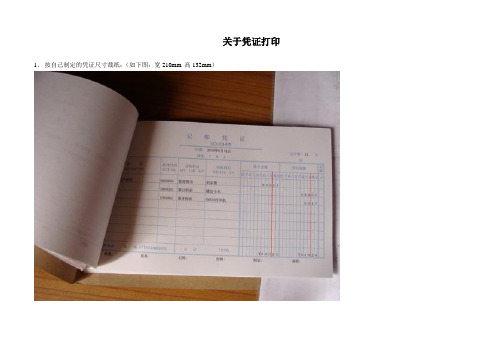
关于凭证打印1、按自己制定的凭证尺寸裁纸:(如下图:宽210mm 高132mm)
2、在打印机属性中添加自定义纸张尺寸(单页式纸可不设,连页式即带孔卷纸必须)
3、点击【凭证打印】按钮
4、点击【打印设置】
5、设置凭证各栏目的宽度后,点击【更改】;设置每张凭证输出条目数、行高后【保存设置】;点击【页面设置】,设置边距、纸张类型尺寸、标题行等。
注:常规式与双币数量式系统会根据凭证自行切换,如只要一种样式,列宽设成相同即可。
这样,凭证打印设置自动保存于帐套中,以后更新后凋系统,就不必重新设置凭证打印了,且可以一帐一设。
懒得裁纸,
可用A5纸(尺寸:2100*1480),不过市面出售的凭证封面最宽1450。
打印预览过程中,连续快速按动Esc 键可中断退出。
6、无自定义纸张尺寸的打印机,A4纸批量打印一半(如10),再将打印好的凭证倒过来打。
建议先裁好纸,
将裁好的纸当单页式A4来打印,这样就不必打一半再倒打了。
A4纸打印2100*120012CM。
附注:退出系统时,不必为此保存文件,别多此一举。
怎么设置打印机的纸张大小?
谢谢悟空小秘书邀请!
内容如果想要在合适的页面打印,需要进
行两个方面的设置,一个是打印机纸盒的调整,
另外一个是打印机软件选择纸张,也可以在打
印机打印属性中调整,也可以在页面设置中设
置。
按照以下三步完成打印功能
1、在键盘上输入ctrl+p,出现打印窗口,16K纸张在word中有三种设置选项,根据实际情况调整选择。
2、设置完毕后,必须在打印机的纸盒中调节为16K
3、要打印的内容排版正确,打印之前,最好先用“打印预览”进行查看,打印预览是什么,打印出来就是什么,包括格式。
16K选择一定要和纸盒里调整为一样,多试一次就掌握规律了。
祝你成功!
我是高工,关注可以找到我哦。
设置凭证和账簿的打印格式(即是纸张)进入“打印机和传真机”界面,在空白处按鼠标右键,弹出菜单点击“服务器属性”把“创建新格式”打钩,“表格名”称输入“24x14凭证打印”,纸张大小“宽度”=24cm “高度”=14cm,其它默认,再按“保存格式”就可以看到“所有格式”里面多了一个格式叫“24x14凭证打印”把“创建新格式”打钩,“表格名”称输入“24x28账簿打印”,纸张大小“宽度”=24cm “高度”=28cm,其它默认,再按“保存格式”就可以看到“所有格式”里面多了一个格式叫“24x28账簿打印”设置凭证打印进入“总账”-“填制凭证”界面,点击“预览”进入“凭证打印”窗口点击“打印设置”“打印机”选择EPSON-1600K,然后点击“属性”选择“纸张/质量,点击“高级”“纸张规格”选择“24x14凭证打印”然后点击“确认”退出“高级选项”窗口,再点“击确”认退出“文档属性”窗口,再点击“确认”退出“打印”窗口点击“预览”检查“打印预览”窗口底部看看是否应用纸张为“24x14凭证打印”,然后点击打印,看看打印机打印出凭证效果如果左右上下边距不符合要求,可以点击“专用设置”进行调整相关设置里“页边距”填入适当的左边距,右边距,上边距,下边距,其它默认,然后按“确认”(一般只调整左上边距即可)确认退出“相关设置窗口”,然后再确认退出“打印”窗口,就会提示是否保存设置,按是然后再去打印凭证观察效果,调整到位置满意即可!设置总账和明细账簿的打印进入“总账”-“打印总账”界面,点击“设置”“大小”选择“24x28账簿打印”,填入适当的左边距,右边距,上边距,下边距,其它默认,确认退出点击“打印”选择EPSON-1600K,打印账簿出来观察打印效果”,如果左右上下边距不符合要求,可以点击“设置”再进行调整(一般只调整左上边距即可)总账和明细账簿打印方法一样,只要把总账的左右上下边距照样填写到明细账打印设置里就行,其它一样。
Word的打印设置技巧调整纸张大小和打印选项在使用Microsoft Word进行文档编辑和打印时,掌握一些打印设置技巧可以帮助我们更好地调整纸张大小和打印选项,从而满足我们的具体需求。
本文将介绍一些常用的Word打印设置技巧,帮助读者获得更好的打印效果。
一、调整纸张大小1. 打开Word文档,点击页面布局(或者打印布局)选项卡;2. 在页面设置部分,点击页面设置按钮;3. 在弹出的页面设置对话框中,选择纸张选项卡;4. 在纸张选项卡中,可以选择常用的纸张大小,如A4、A3等,也可以自定义纸张大小;5. 点击确定按钮保存设置。
二、调整打印选项1. 打开Word文档,点击文件菜单,选择打印选项;2. 在打印选项中,可以选择打印范围,如打印整个文档、打印选定内容等;3. 在页面设置中,可以选择是横向打印还是纵向打印;4. 在副本部分,可以选择打印份数;5. 在打印机部分,可以选择打印机、纸张类型等;6. 点击打印按钮即可开始打印。
三、优化打印效果1. 调整边距:在页面布局选项卡中,点击页边距按钮,可以选择预设的边距选项或者自定义边距;2. 设置页眉页脚:在插入选项卡中,点击页眉或者页脚按钮,可以在页面的顶部或者底部插入页眉或者页脚内容,如文档标题、页码等;3. 添加水印:在设计选项卡中,点击水印按钮,可以插入水印,如草稿、机密等;4. 调整字体:在字体选项中,可以选择合适的字体、字号和颜色,以及加粗、倾斜等效果,使文本更加清晰和易读;5. 调整行距:在段落选项中,可以选择合适的行距,使文本更加紧凑或者加以分隔;6. 打印预览:在打印选项中,可以点击打印预览按钮,查看文档的打印效果,以便进行调整。
四、其他注意事项1. 节约纸张:可以选择双面打印以节约纸张,也可以选择打印多页在一页以缩小文档大小;2. 检查打印设置:在打印之前,需要仔细检查打印设置,确保纸张大小和打印选项符合要求,以免浪费纸张和墨盒。
通过掌握以上的Word打印设置技巧,我们可以根据具体需求调整纸张大小,优化打印选项,获得更好的打印效果。
如何在EXCEL中设置打印纸的大小
如何在EXCEL中设置打印纸的大小
控制面板打印机和传真机在里边空白处右键服务器属性格式创建新格式把宽度和高度输入,并在表格名中输入名字保存格式。
打开excel页面设置就找到了
在Windows 2000 和Windows XP 中,有很多打印机(特别是针式打印机)无法自定义纸张大小,而这个往往又是我们工作中特别是财务工作中必须的。
经摸索,发现如下方法可在Windows 2000 或Windows XP中自定义打印纸张大小,在打印机中调用。
一、打开“打印机和传真”文件夹,在空白处右击,在弹出的菜单中选择“服务器属性”。
二、在“服务器属性”窗口里,勾选“创建新格式”,在“格式描述(尺寸)”中设置合适的尺寸,在“表格名”中我们还可以自定义格式名称。
设置好后,我们就可以在本地打印机里调用这个纸张格式了
好些财务软件打印凭证时,要使用自定义纸张。
增加纸张格式后,要在打印机首选项和属性里将能设纸张的地方,全部改为自定义的格式。
如何设置打印凭证的自定义纸张大小
设置打印凭证的自定义纸张大小如下所示:
定义您自己的纸张类型,打印财务软件凭证时直接选择此类型,凭证打印工作就方便多了!
设置步骤:
一、打开控制面板;
二、双击打印机(在XP中是打印机及传真);
三、在打开窗口的空白处点击鼠标右键,在弹出菜单中选择服务器属性;(或点击窗口文件菜单下的服务器属性)
四、在创建新格式上打上勾,在格式描述上填上一个名称,如:凭证打印纸。
五、把您实际纸张大小的宽度和高度及边距等信息填进去。
六、点击窗口中的保存格式按钮这样,新添加了一个凭证打印纸的自定义纸张大小,以后在打印凭证时就可以直接选用而无需调整了。
如果您的打印机是专用来打印凭证的,可以在打印机属性的高级设置中直接选择您自定义的凭证打印纸,这样每次打印时就不用再选纸张了,更加方便一些。
在打印服务器属性中新建的规格,其尺寸(长、宽、边距)要在您使用的打印机的允许范围内,如果其尺寸超出了这个打印机的限制范围,那么在此打印机的。